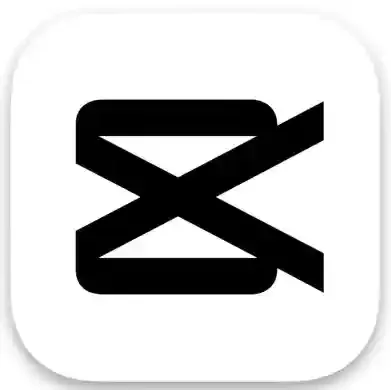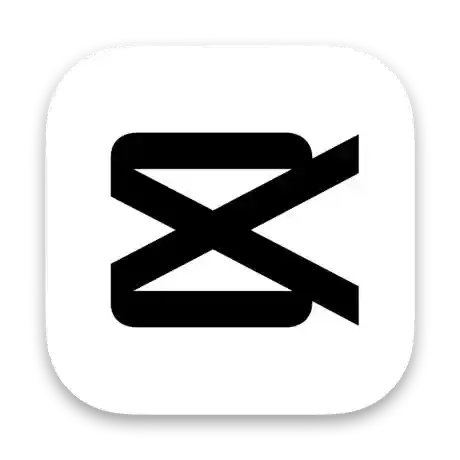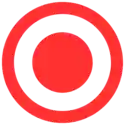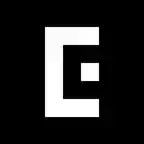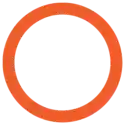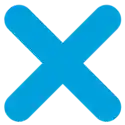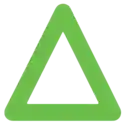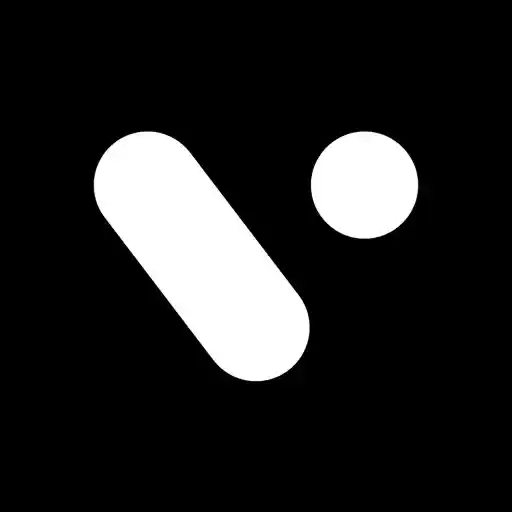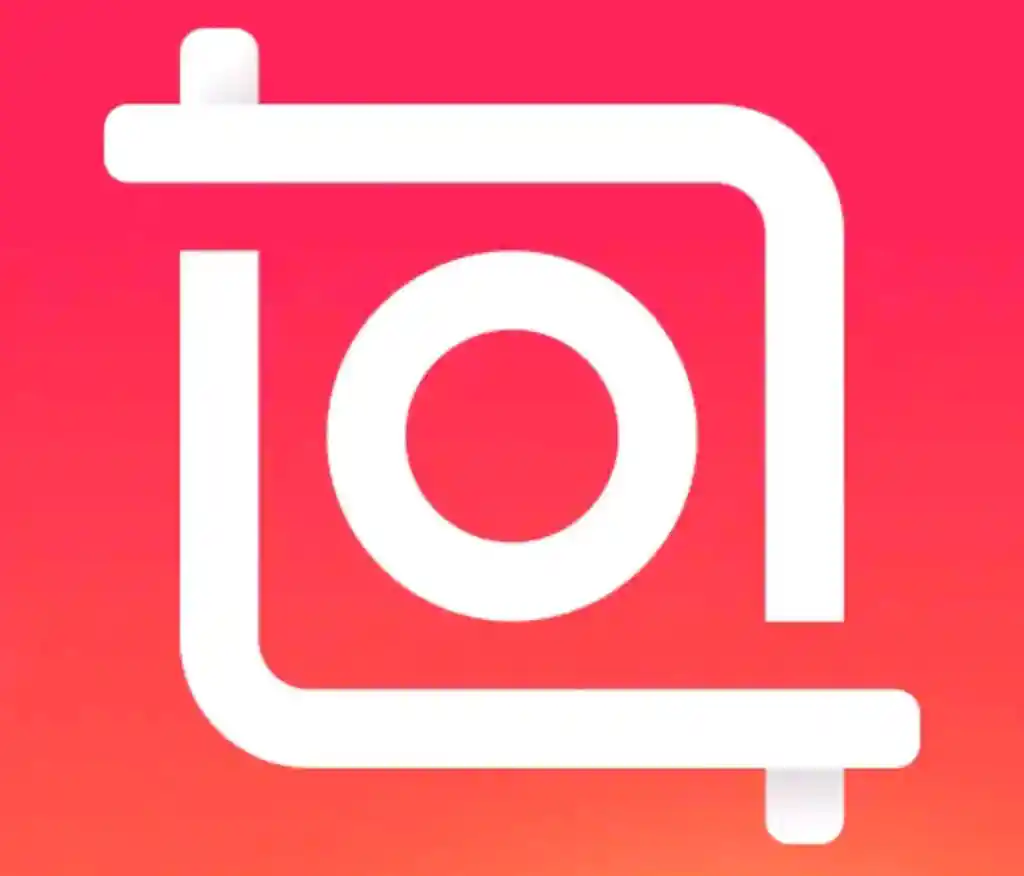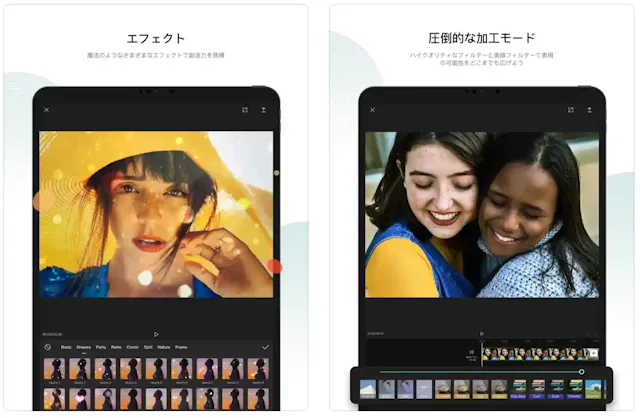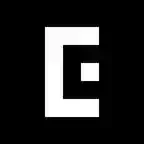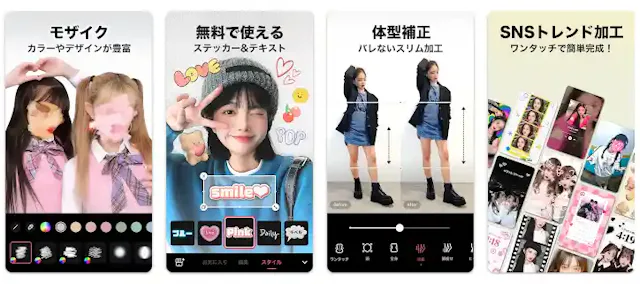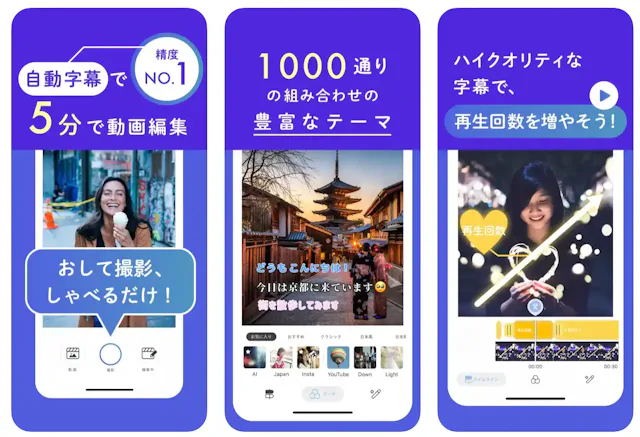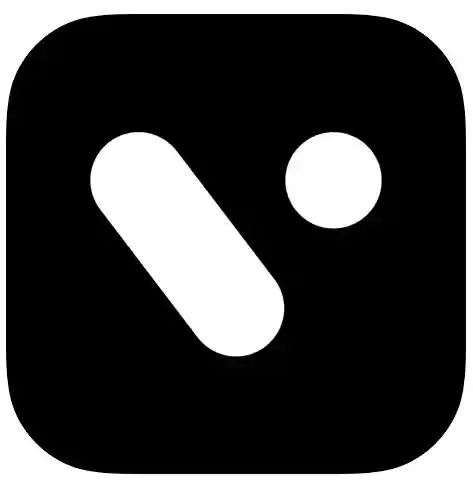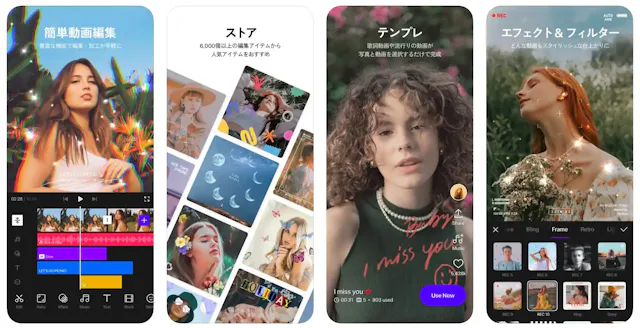動画編集アプリを徹底解説!選び方とおすすめ5選を一挙に紹介
【編集部おすすめ】 CapCut | #PR #CapCut
「CapCut – 動画編集アプリ」は、SNSにアップするショート動画を作成する場合におすすめで、スマホでもPCでも無料で使用できる動画編集アプリです。エフェクトなども豊富にあり、「カンタン編集」機能で、初心者でも使いやすい仕様になっています。
| 対応OS | Android/ |
|---|---|
| 料金 | 無料(一部有料機能あり) |
| 無料で使える機能 | フェイスエディター、メイクアップツール |
| 有料機能 | 動画編集時間が無制限に、 |
※表内の情報は、グリーニュースプラス編集部の調査結果(2023年12月)に基づいたものです。
#PR #CapCut
動画編集アプリのおすすめ5選
動画編集アプリは、アプリによって動画編集時間や使用できるツールなどは異なるため、どんな動画を作成したいかによって動画編集アプリを選ぶとよいでしょう。また、利用料金も完全無料をはじめ、基本無料で都度課金、月額契約の有料プランなど選択肢も多いのが特徴です。
ここでは、初心者でも手軽に使えるおすすめの動画編集アプリ5選をご紹介します。
ご紹介サービス一覧
| サービス名 | リンク | 料金 | エフェクト | 編集機能 | 無料で作れる動画の長さ |
|---|---|---|---|---|---|
※このテーブルは左右にスクロールできます。
※表内の情報は、グリーニュースプラス編集部の調査結果(2023年12月)に基づいたものです。
1.CapCut | #PR #CapCut
「CapCut – 動画編集アプリ」は、スマホでもPCでも無料で使用できる動画編集アプリです。「カンタン編集」機能で初心者もラクラク編集ができ、動画のカットや速度変更、ワイプや画面分割など難しく見える効果も簡単につけられます。
| 対応OS | Android/ |
|---|---|
| 料金 | 無料(一部有料機能あり) |
| 無料で使える機能 | フェイスエディター、メイクアップツール |
| 有料機能 | 動画編集時間が無制限に、 |
※表内の情報は、グリーニュースプラス編集部の調査結果(2023年12月)に基づいたものです。
無料のエフェクトでも膨大な数があり、十分すぎるほど高クオリティの編集を行うことができます。また、提供されている音楽は著作権の心配なく使用でき、動画に記載されるロゴは削除が可能です。
#PR #CapCut
2.EPIK
「EPIK」は、AIツールに特化したアプリです。肌補正や切り抜き、フィルターなどもAIツールで簡単に編集可能。自身で細々と修正するのではなく、気になる点をAIがサクッと自動で修正してくれるため、画像や動画編集の時短になります。
| 対応OS | Android/ |
|---|---|
| 料金 | 無料(アプリ内購入・定額プランあり) |
| 主な機能 | 色調整、カーブ、カラーリング、部分調整 |
※表内の情報は、グリーニュースプラス編集部の調査結果(2023年12月)に基づいたものです。
他にも、自撮りの肌補正やスタイルの変形はもちろん、たくさんのエフェクトを利用したり、専門的な写真編集ツールもあります。動画のモザイクや新機能のレトロクリップでレトロな映像を簡単に作成することも可能です。
3. Telorain
「Telorain」は、YouTuberやTikTokerからの評判もよく、InstagramのショートムービーやVlogにもおすすめです。
このアプリがほかの動画編集アプリと一線を画しているのは、AIが音声を自動認識してテロップをつけてくれる点です。テロップのフォントやカラーの選択など、基本的な機能は無料で使用できます。
このほか、1,000通りのテーマから結婚式など目的に合わせたスタイルを選べたり、撮影段階からAIが言葉を自動認識してくれる撮影モードなど、機能は多彩です。
アプリ内課金には買い切りの「Telorain Pro」と月額課金の2種類があります。長い動画編集にとても向いており、会議の議事録も簡単に作成できるため、動画編集だけでなく仕事にも活用できるアプリです。
4. VITA
「VITA‐超簡単!動画編集」は、iPhone、android、iPadで使用できる動画編集アプリです。完全無料とは思えないクオリティで、初心者からプロまで幅広く使用されています。
テンプレートが100種類以上あるため、動画編集初心者でもテンプレート機能と動画を組み合わせるだけで簡単に動画を作成できます。
他にも、YouTuberが使用しているようなエフェクトやフィルターが使えたり、倍速や逆再生、音楽や効果音まで簡単につけられます。最近は新機能として2Kと4Kの書き出し機能が追加されるなど、進化の止まらない動画編集アプリです。
5. Inshot
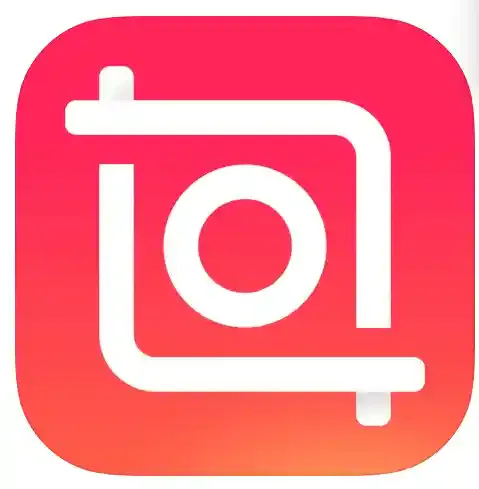
出典: InShot
「InShot‐動画編集&動画作成&動画加工」はスマホで使用でき、アプリ内課金があります。使いたいエフェクトやステッカーがあるときは、その都度、料金を支払って使用できます。
このアプリならではの機能が、各SNSに合わせて簡単にサイズ調整ができることです。Instagram用に正方形にすることも、YouTubeやTikTokの比率に合わせたサイズにすることも可能。
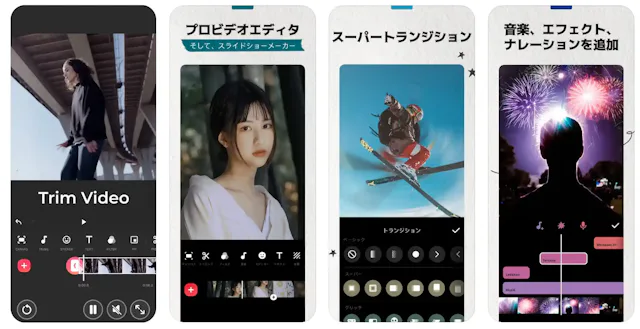
出典: InShot
無料のBGMも多く用意されています。さらに、アプリ内に入っている音楽だけでなく、お持ちの音楽ファイルを追加して編集できるといった機能もあります。また、自分の声を録音してナレーションとして使えるため、ナレーションつきの動画を簡単に作成できます。
動画編集アプリを選ぶポイント
- 利用料金で選ぶ
- 使用できるデバイスで選ぶ
- 編集できる時間で選ぶ
- SNSの連携有無で選ぶ
- エフェクトや文字のフォント、ステッカーの多さで選ぶ
- ロゴなしで選ぶ
- サポートの充実度で選ぶ
1. 利用料金で選ぶ
動画編集アプリには、完全無料アプリとアプリ内課金があるアプリ、有料アプリの3種類があります。無料の動画編集アプリは使用する際に広告の視聴をしなければならない場合もありますが、有料の動画編集アプリは広告なしが多いため、ストレスフリーで動画編集が可能です。動画編集初心者であれば、手始めに無料の動画編集アプリを使用し、動画編集でさらにやってみたいことがある場合に課金や有料アプリに切り替えるとよいでしょう。
2. 使用できるデバイスで選ぶ
動画編集アプリは、iPhoneやandroid、iPadなどで使用できます。また、Web版があり、パソコンで利用できるアプリもあります。スマホやiPadで使用しづらい場合には、パソコンで使用することも視野に入れるとよいでしょう。
3. 編集できる時間で選ぶ
動画編集アプリは、ものによって編集できる時間が異なります。無料アプリの場合、編集時間が数分であることも多く、長時間編集できないことがあります。そのため、編集したい動画の編集時間の確認が必要です。
4. SNSの連携有無で選ぶ
動画編集アプリによっては、SNSに連携して直接アップロードができるものがあります。手間が省けるだけでなく、動画のフォーマットを間違えることもないため、使い勝手がよいのが特徴です。
5. エフェクトや文字のフォント、ステッカーの多さで選ぶ
エフェクトや文字のフォント、ステッカーの種類はアプリによって異なります。使用したいエフェクトや文字のフォント、ステッカーがあるアプリを選ぶのもよいですし、作成したい動画によってアプリを使い分けるのもよいでしょう。動画編集アプリの中には、課金や有料プランを利用することでより多くのエフェクトや文字のフォント、ステッカーを使えるようになるものもあります。
6. ロゴなしで選ぶ
動画編集アプリには、無料で利用できる代わりにアプリのロゴが入ってしまうものがあります。編集の段階でロゴを削除できるアプリもありますが、動画の視聴や課金でロゴが消せるタイプのアプリもあるのでチェックしてみましょう。
7. サポートの充実度で選ぶ
動画編集初心者の場合、アプリの使用中にわからないことが出てくることも多いです。そんなとき、サポートが充実していると安心して利用できます。各アプリのレビューにサポートの対応などが書かれているため、サポートの充実している動画編集アプリを使用するとよいでしょう。
動画編集アプリでできることとは?
動画編集アプリでできることは数多くあり、そのほとんどが無料で行えます。動画編集アプリで主にできることを詳しくご紹介いたします。
- 文字入れができる
- エフェクトをかけられる
- 音楽や効果音を入れられる
- ナレーションが入れられる
1. 文字入れができる
文字入れは、動画編集時にテキストやステッカーを入れられる機能です。テキストの文字のフォントやカラーも選べます。また、文字入れの際にテキストを打つのではなく、音声を読み取ってテキスト化できるアプリもあるため、作成する動画の種類に合わせて動画編集アプリを選ぶとよいでしょう。
2. エフェクトをかけられる
エフェクトをかけることでレトロな雰囲気にしたり、アニメーションのように加工したりできます。さまざまなエフェクトが用意されているため、作成したい動画のイメージにぴったり合うものを見つけられるでしょう。
3. 音楽や効果音を入れられる
動画編集の際に音楽や効果音を入れられます。音楽は著作権を気にせず使えるものがしっかりと用意されており、効果音もいろいろなシーンに使えるものを選べます。ワンランク上の動画にするときには必ず必要な機能です。
4. ナレーションが入れられる
アプリによりますが、編集した動画に後から音声を入れられます。アフレコも可能であるため、ペットの動画を編集して声をあてたり、編集した動画にナレーションを入れたりなどさまざまな楽しみ方ができます。
お気に入りの動画編集アプリを見つけよう
動画編集アプリは、さまざまなツールを使用して動画編集ができます。アプリによって動画編集時間や使用できるツールなどは異なるため、どんな動画を作成したいかによって動画編集アプリを選ぶとよいでしょう。また、利用料金も完全無料をはじめ、基本無料で都度課金、月額契約の有料プランなど選択肢も多いのが特徴です。ぜひ、たくさんある動画編集アプリの中からお気に入りの動画編集アプリを見つけてみてください。
※画像は全てイメージです。
※記事内の情報は、グリーニュースプラス編集部の調査結果(2023年12月)に基づいたものです。